Interaktivne vsebine (H5P)
4. Interaktivne predstavitve
Temeljno orodje je namenjeno dodajanju besedila. Možnosti za urejanje besedila so sorazmerno skromne, a povsem zadoščajo za lično oblikovanje. Posameznim besedam ali sklopom je možno dodati povezavo na izbran spletni naslov, ni pa mogoče v besedilo vstavljati slik ipd. Če želite dodajati slike ali zvočne ter slikovne posnetke, jih morate dodati na ustrezno mesto na drsnici in temu primerno prilagoditi položaj in velikost besedila, ki ga dodajate v več delih (blokih).
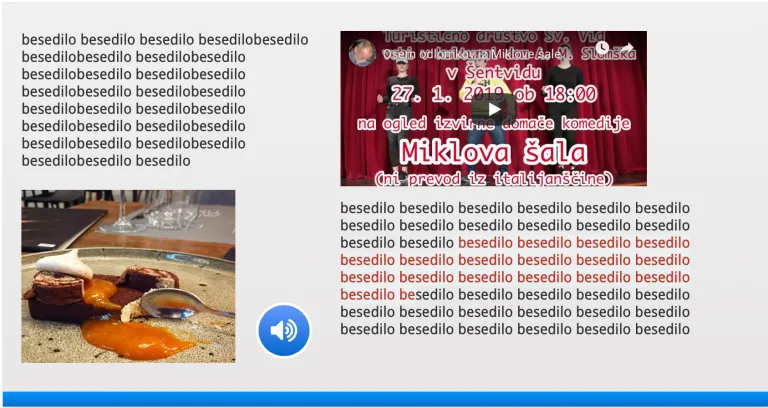
Slika 4: Primer drsnice z dvema blokoma besedila, fotografijo, zvočnim posnetkom in filmom (Youtube video)
Za besedilo, ki zaradi dolžine ne more biti ustrezno prikazano na eni sami drsnici in se mora zato nadaljevati še na naslednji oziroma na večih je namenjeno orodje “Nadaljevano besedilo” (Continous text) oziroma besedilo v nadaljevanjih.
Vsa ostala orodja so namenjena preverjanju in utrjevanju znanja. Prvo med njimi je namenjeno vstavljanju besedila, v katerem se lahko določijo prazna polja, na katera sodijo točno določene besede. To je zelo primerno za preverjanje, če so si učenci pravilno zapomnili poimenovanje določenih pojmov oziroma pojavov ali pa za učenje jezika, pri katerem je treba vstavljati ustrezne manjkajoče besede. Pri tej vrsti naloge je treba paziti, da na prazno mesto res sodi zgolj in samo ena ustrezna beseda. Pogosta napaka, ki jo delajo neizkušeni učitelji je, da se ne držijo zapisanega in potem učenci najdejo za prazno mesto besedo, ki je povsem ustrezna, čeprav je učitelj med rešitvami ni predvidel in bo tako učenčev odgovor ocenjen kot napačen, čeprav je v bistvu pravilen.
Sledijo seveda vprašanja, na katera se odgovarja z izbiro pravilnega odgovora. Najprej so tu vprašanja, pri katerih je med ponujenimi odgovori pravilen le eden. Omogoča pa vam, da sestavite serijo vprašanj s ponujenimi do štirimi odgovori na vprašanje. Naslednje orodje omogoča zastavljanje vprašanja z več pravilnimi odgovori. Pri tem ni možnosti sestavljanja serije vprašanj, je pa lahko ponujenih odgovorov na zastavljeno vprašanje veliko! Sledijo še vprašanja prav:narobe, pri katerih morajo učenci prepoznati ali je zastavljena trditev pravilna (ustrezna) ali ne.
Sledijo še orodja za zastavljanje vprašanj, pri katerih ustrezne odgovore vlečemo in spustimo na ustrezno mesto, bodisi na grafični podlagi, bodisi v zapisanem besedilu (npr. Slika 2 in 3), pa orodje za označevanje posameznih besed v besedilu, ki jih morajo učenci prepoznati (npr. samostalnike v besedilu pri slovnici, jezera določene vrste v seznamu jezer pri geografiji ipd.). Na razpolago pa je tudi orodje za dodajanje naloge, ki zahteva, da med več trditvami izberemo eno, ki je pravilna! Omogoča nam dodajanje več nizov trditev, ki si sledijo drug za drugim in iz vsakega niza je treba izbrati eno trditev, ki je pravilna. Potem so tu že zgoraj opisane kartice, pa orodje za vstavljanje oziroma izdelovanje preglednic, ki pa jih je verjetno bolj smiselno uvoziti kar iz Excela.
Zanimivo orodje je namenjeno dodajanju video-interaktivnih vsebin. Lahko vstavimo svoj video posnetek ali pa ga prevzamemo z Youtube-a. Potem imamo možnost na določenih mestih video prekiniti in dodati večino stvari, ki jih sicer lahko dodajamo v učno enoto (besedilo, slike, različne naloge), poleg tega pa še križišče in vročo točko. Slednji dve orodji sta namenjeni preusmeritvi na določeno mesto v videu.
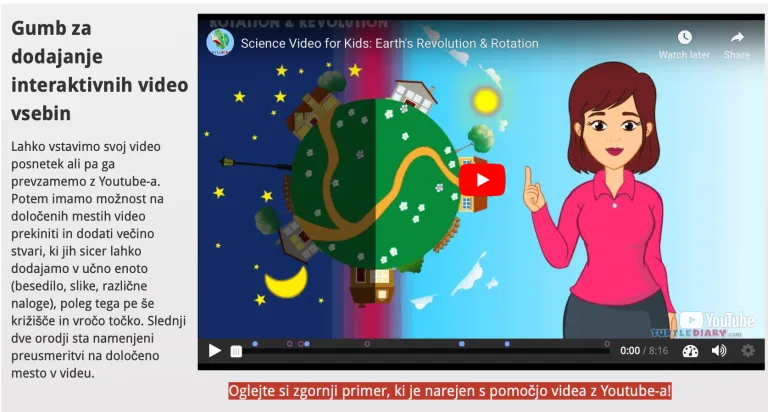
Slika 5: Video-interaktivne vsebine v Interaktivni vsebini
Omeniti je treba še možnost izvoza besedila. Ta omogoča, da učenec napiše napiše svoj odgovor na zastavljeno vprašanje ali mnenje, ki pa ga ni mogoče videti, če učenec na koncu na drsnici z rezultati ne klikne ukaza “Izvozi”(Export)! S tem ukazom, se vsa tovrstna besedila skupaj z zastavljenimi vprašanji ali navodili shranijo v dokument, ki ga mora potem učenec naložiti v spletno učilnico v okviru naloge, ki jo je treba odpreti za ta namen. Navsezadnje pa obstaja tudi možnost, da v povezavi z učno snovjo učenci z vami komunicirajo tudi s pomočjo Twitterja.